Jezelf meerdere keren in één foto monteren is een leuke bezigheid. Je kunt er allerlei kanten mee op en het geeft een creatief en tof effect. In dit artikel leg ik je uit hoe je de foto’s maakt en hoe je dit kunt bewerken in Photoshop.
Om deze tutorial goed te kunnen uitvoeren gebruik je bij voorkeur Adobe Photoshop. Heb je dat programma niet? Dan zijn andere beeldbewerking programma’s ook prima. Zolang je maar in langen én met maskers kunt werken, kun je deze tutorial gewoon uitvoeren.
Meerdere losse foto’s maken
Het leukste is om een foto te maken waarbij je interactie hebt met jezelf. Je speelt bijvoorbeeld een spelletje. Of je zit met meerdere versies van jezelf op de bank TV te kijken. Of misschien heb je wel ruzie met je andere zelf? Het is leuk om er een verhalende foto van te maken! Zo kun je ook makkelijker acteren én wordt het automatisch grappig.
De foto’s die ik gebruik voor deze tutorial maakte ik in 2013(!) van mezelf voor mijn ABC-project dat ik helaas nooit heb afgerond. Hiervoor plaatste ik mijn camera op statief en gebruikte ik de zelftimer. Het is handig als je een punt hebt waarop je kunt scherpstellen, op de plek waar jij gaat staan. Dat kan bijvoorbeeld je fototas zijn of een object wat op dezelfde ‘lijn’ staat. Door je diafragma vrij hoog te zetten (hoog getal, kleine opening) zul je ook sneller jezelf scherp krijgen. En dat is handig als je jezelf meerdere keren in één foto wilt monteren.
Zorg ervoor dat je sluitertijd niet te lang is, anders krijg je beweging in je foto. Tenzij dat de bedoeling is natuurlijk ;). Het belangrijkste is dat je de camera niet verplaatst. Laat hem exact zo staan bij iedere foto die je maakt. Anders wordt het bewerken later lastiger dan nodig is. Ik trok in de auto een ander setje kleding aan terwijl iemand bij mijn camera bleef om hier op te letten. Maar als je dit binnenshuis of in de tuin/op je balkon doet, is je camera sowieso veilig.
Jezelf meerdere keren in één foto monteren met Photoshop
Als je de foto’s hebt gemaakt die je nodig hebt, kun je aan de slag met Photoshop!

Stap 1: Open de eerste foto die je als ondergrond wilt gebruiken. Zorg dat hier zoveel mogelijk al goed aan in qua omgeving. Dat is het makkelijkste!

Stap 2: Vervolgens open je de tweede foto die je wilt gebruiken. Kopieer deze foto en plak hem als nieuwe laag in je basis-bestand. Je krijgt nu twee lagen in je bestand, deze foto staat altijd bovenaan. De onderste laag is nu dus niet meer zichtbaar.
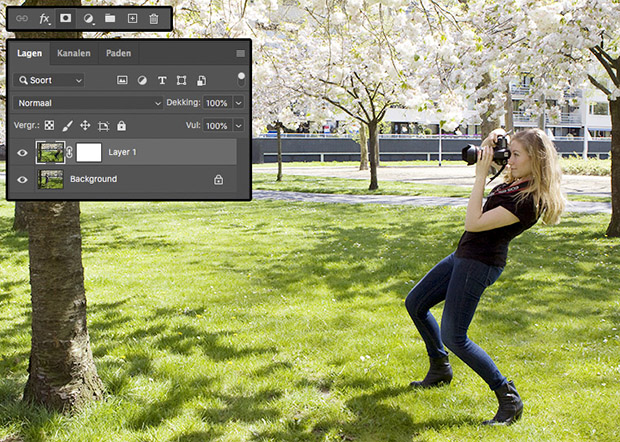
Stap 3: Nu gaan we een laagmasker toevoegen aan de bovenste foto. Dit doe je met de knop onderaan je lagenpalet. Gebruik het icoon met de rechthoekige witte vorm waar een cirkel uit is gehaald. Nu zie je dat er een wit vlak achter je laagicoon ontstaat. Dit is dus je laagmasker. Klik erop om het actief te maken. Zo kun je jezelf meerdere keren in één foto monteren.
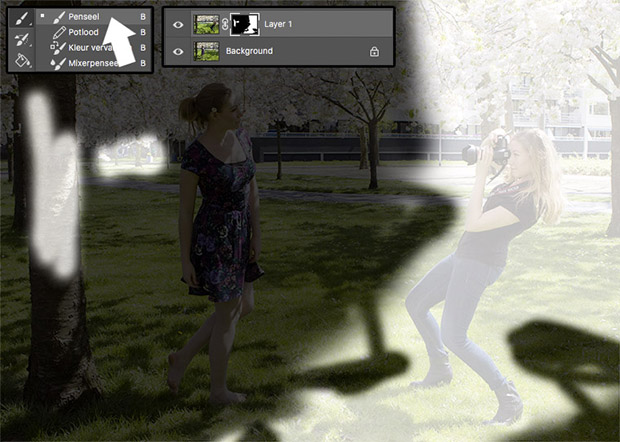
Stap 4: Als je laagmasker actief is (dus de witte kaders staan er omheen) kun je erin gaan tekenen. Dit doe je door het penseel/brush te selecteren links in het gereedschap-pallet. Wanneer je met zwart gaat kleuren, maak je als het ware deze laag transparant. Je ziet dan de laag eronder op deze plekken verschijnen! Met wit doe je dus het tegenovergestelde, dan haal je de bovenste laag weer terug qua zichtbaarheid. Speel hiermee om te zien wat het doet en hoe jij je resultaat met jezelf meerdere keren in 1 foto wilt hebben.

Resultaat: Heb je twee foto’s die je wilt combineren? Dan ben je klaar! Je kunt nu starten met verdere bewerkingen qua kleur, contrast of helderheid mocht je willen. Maar het kan zijn dat je 3, 4 of misschien wel 20 foto’s wilt samenvoegen tot één beeld. In dat geval blijf je de stappen telkens weer herhalen. Ik ben benieuwd naar jouw creatieve ideeën!
Meer tutorials om uit te proberen:
- tutorial – hartjes penseel voor Valentijnsdag
- tutorial – foto in een theekopje
- tutorial – kleuren mixen met de kanaalmixer
Veel plezier met deze fotografie en Photoshop tutorial ‘Jezelf meerdere keren in één foto monteren‘! Het is een goede oefening voor heel veel facetten van deze leuke hobby. Je kunt het dus goed gebruiken om je fotografie skills te verbeteren. Nog meer leuke fotografie projecten die je vanuit huis kunt uitvoeren, lees in je mijn artikel met 10 tips. Fijn weekend!

